iPhone के लिए Numbers यूज़र गाइड
- स्वागत है
-
- Numbers का परिचय
- इमेज, चार्ट और अन्य ऑब्जेक्ट का परिचय
- स्प्रेडशीट बनाएँ
- स्प्रेडशीट खोलें
- ग़लती से संपादन रोकें
- टेम्पलेट वैयक्तिक बनाएँ
- शीट उपयोग करें
- परिवर्तनों को पहले जैसा करें या फिर करें
- अपनी स्प्रेडशीट सहेजें
- स्प्रेडशीट ढूँढें
- स्प्रेडशीट डिलीट करें
- स्प्रेडशीट को प्रिंट करें
- शीट की पृष्ठभूमि बदलें
- टचस्क्रीन की मूलभूत बातें
- स्प्रेडशीट बनाने के लिए VoiceOver का उपयोग करें
- कॉपीराइट
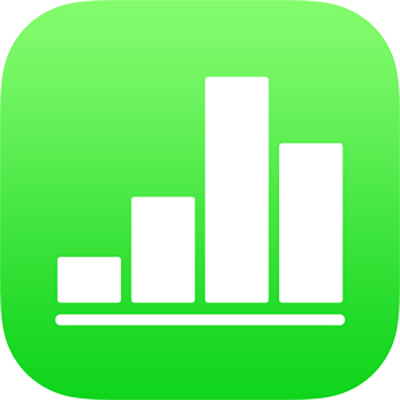
iPhone पर Numbers में स्प्रेडशीट ढूँढें
जब आप Numbers खोलते हैं और कोई स्प्रेडशीट खुली नहीं होती या जब आप फ़ाइल ऐप खोलते हैं, तो नीचे दिखाया गया स्प्रेडशीट प्रबंधक दिखाई देता है। आप कोई स्प्रेडशीट उसके शीर्षक से खोज सकते हैं या जिस जगह पर आप स्प्रेडशीट सहेजते हैं, उसे वहाँ ब्राउज़ कर सकते हैं (उदाहरण के लिए iCloud Drive पर अपने डिवाइस पर, बाहरी स्टोरेज डिवाइस पर, या किसी तृतीय-पक्ष स्टोरेज प्रदाता के साथ)। आप स्प्रेडशीट को क्रमित करके भी अपनी खोजी जाने वाली स्प्रेडशीट देख सकते हैं।
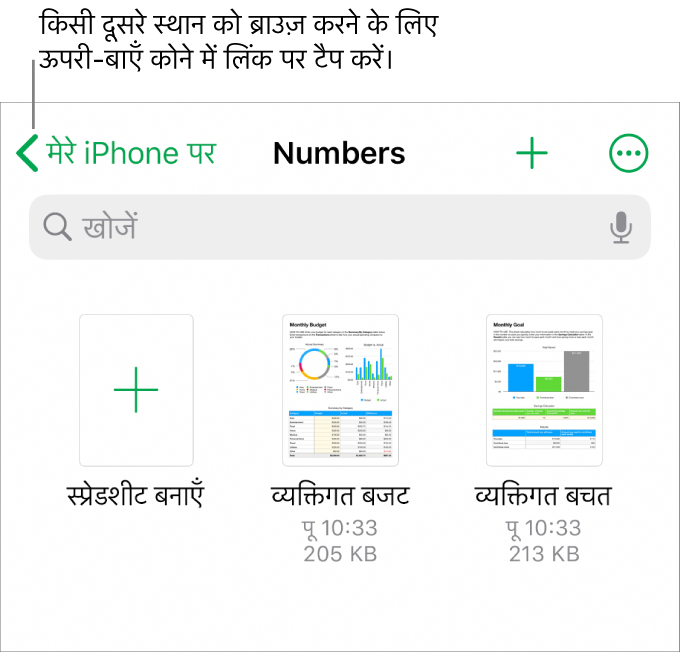
स्प्रेडशीट ढूँढें
Numbers खोलें, और यदि स्प्रेडशीट पहले से ही खुली है, तो अपनी सभी स्प्रेडशीट देखने के लिए सबसे ऊपर बाएँ कोने में स्प्रेडशीट या
 पर टैप करें।
पर टैप करें।निम्नलिखित में से कोई भी एक कार्य करें :
खोजें : विंडो के शीर्ष पर खोज फ़ील्ड में टैप करें, फिर स्प्रेडशीट का पूरा या आंशिक नाम दर्ज करें।
केवल शेयर की गईं या हाल में संपादित की गईं स्प्रेडशीट देखें : स्क्रीन के सबसे निचले भाग में “हालिया" पर टैप करें।
स्प्रेडशीट ब्राउज़ करें : “स्थान” सूची देखने के लिए शीर्ष-बाएँ कोने में मौजूद लिंक पर टैप करें (हो सकता है कि आपको एक से अधिक बार टैप करना पड़े), फिर किसी स्थान पर टैप करें। आप जिस स्थान पर ब्राउज़ कर रहे हैं, वह स्क्रीन के शीर्ष के निकट दिखाई देती है। उदाहरण के लिए, यदि आपको बाईं ओर Numbers और शीर्ष पर iCloud Drive दिखाई देता है, तो आपका वर्तमान स्थान iCloud Drive में मौजूद Numbers फ़ोल्डर है।
नुस्ख़ा : यदि आप पहले से ही किसी ब्राउज़ दृश्य में हैं, तो “स्थान” सूची देखने के लिए “फिर से ब्राउज़ करें” पर टैप करें।
नाम, दिनांक, आकार या टैग के अनुसार क्रमित करें :
 पर टैप करें, फिर किसी विकल्प पर टैप करें। स्प्रेडशीट को थंबनेल के बजाय एक सूची के रूप में देखने के लिए
पर टैप करें, फिर किसी विकल्प पर टैप करें। स्प्रेडशीट को थंबनेल के बजाय एक सूची के रूप में देखने के लिए  पर टैप करें।
पर टैप करें।